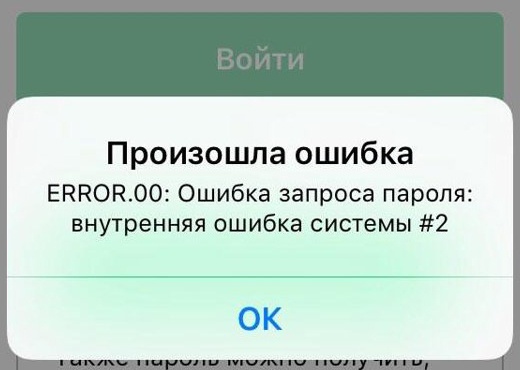Когда устройство перестает работать и перезагружается из-за серьезного сбоя, вы можете увидеть это сообщение об ошибке на экране диспетчера устройств: «Это устройство не удалось и выполняется сброс. Код ошибки 54′. Хотя этот код ошибки может появиться на любом устройстве, он преобладает для сетевой карты. Следуйте этим простым исправлениям, чтобы решить проблему очень быстро.
Обходной путь –
Просто перезагрузите компьютер один раз. В обычных случаях простая перезагрузка вашего устройства должна решить эту проблему в диспетчере устройств.
Исправление 1 — сброс конфигурации сети
Попробуйте сбросить настройки сети на вашем компьютере.
1. Просто нажмите вместе клавиши Windows+S. Напишите «cmd» в поле поиска.
2. Далее просто щелкните правой кнопкой мыши в «Командной строке» и нажмите «Запуск от имени администратора».
3. Когда Командная строка на экране появится окно, выполните эти коды один за другим, чтобы изменить настройки сети.
netsh winsock reset netsh int ip reset ipconfig /release ipconfig /renew ipconfig /flushdns
После перенастройки сети проверьте состояние проблемы в диспетчере устройств.
Исправление 2 — Устранение неполадок в сети
Вы можете решить проблему с сетью.
1. В первую очередь и напишите «Устранение неполадок с настройками» в поле поиска.
2. После этого нажмите «Устранение неполадок с настройками» в результатах поиска.
3. Найдите «Подключения к Интернету» в списке средств устранения неполадок.
4. Затем, чтобы запустить средство устранения неполадок, нажмите «Запустить средство устранения неполадок».
Теперь Windows автоматически попытается исправить вашу проблему.
5. Далее вам нужно нажать «Закрыть».
Теперь попробуйте снова подключиться к Интернету.
Если вы все еще видите код ошибки 54, возможно, что-то не так с адаптером. Попробуйте устранить неполадки —
6. Прокрутите вниз в том же окне настроек, нажмите «Сетевой адаптер».
7. Как и в предыдущем случае, нажмите «Запустить средство устранения неполадок», чтобы запустить средство устранения неполадок.
Через некоторое время Windows проверит наличие ошибок в сетевом адаптере.
Исправление 3 — Откат сетевого драйвера
Вы можете откатить сетевой драйвер с вашего компьютера.
1. Сначала нажмите клавишу Windows + R, чтобы запустить Бегать.
2. Затем напишите «devmgmt.msc» и нажмите Enter.
2. Затем нужно развернуть «Сетевые адаптеры».
3. После этого щелкните правой кнопкой мыши в драйвере сетевого адаптера на вашем компьютере, а затем нажмите «Свойства».
4. Перейдите на вкладку «Драйвер».
5. После этого нажмите на «Откатить драйвер».
После отката драйвера вам потребуется перезагрузить компьютер, чтобы завершить процесс. Откройте диспетчер устройств и проверьте статус ошибки.
Исправление 4 — сброс сети
Если ничего не получается, вы можете перезагрузить сеть и устранить проблему.
ПРИМЕЧАНИЕ —
Сброс сети удалит и переустановит все сетевые адаптеры. Все сетевые настройки будут удалены с вашего компьютера и заменены конфигурацией по умолчанию.
1. Откройте окно настроек.
2. После открытия экрана настроек вы должны нажать «Сеть и Интернет».
3. Затем нажмите «Статус».
4. После этого с правой стороны прокрутите вниз, чтобы нажать «Сброс сети».
5. Затем нажмите «Сбросить сейчас», чтобы сбросить настройки адаптера.
6. Наконец, нажмите «Да», чтобы сбросить сеть.
После сброса сети перезагрузите компьютер.
После перезагрузки настройте параметры сети и проверьте, появляется ли по-прежнему код ошибки 54.
Как исправить код ошибки 54 для устройства Bluetooth
Как мы уже обсуждали, этот код ошибки преобладает с кодом ошибки 54. Есть два исправления:
Исправление 1 — удалить устройство Bluetooth
Может помочь удаление устройства Bluetooth с компьютера и перезагрузка устройства.
1. Просто щелкните правой кнопкой мыши значок Windows и выберите «Диспетчер устройств».
2. Найдите устройство Bluetooth, на котором вы видите код ошибки.
3. Щелкните его правой кнопкой мыши и выберите «Удалить устройство», чтобы удалить устройство из вашей системы.
После удаления устройства закройте диспетчер устройств.
Теперь вам нужно установить драйвер Bluetooth.
Случай 1. Просто перезагрузите систему, чтобы установить отсутствующий драйвер на ваш компьютер. После перезагрузки системы еще раз проверьте статус ошибки.
Вариант 2. Сначала загрузите последнее обновление драйвера Bluetooth с веб-сайта производителя. Установите его на свой компьютер.
Это должно решить проблему.
Исправление 2. Загрузите и используйте помощника HP (только для пользователей HP)
Если вы видите этот код ошибки на ноутбуке HP, попробуйте использовать помощник HP на своем компьютере.
Шаг 1. Проверьте наличие Центра обновления Windows.
1. Откройте настройки Windows, одновременно нажав клавиши Windows+I.
2. Нажмите «Обновление и безопасность».
3. После этого нажмите «Центр обновления Windows».
4. Поэтому нажмите «Проверить наличие обновлений».
Windows проверит наличие обновлений и установит их на ваш компьютер.
ПРИМЕЧАНИЕ-
Вы можете заметить, что есть дополнительные обновления для ваших драйверов. Обычно они перечислены в разделе «Необязательные обновления». Следуй этим шагам-
а. Вам нужно нажать «Просмотр дополнительных обновлений», чтобы просмотреть список драйверов.
б. Здесь вы заметите, что некоторые обновления драйверов ожидаются. Просто проверьте все обновления.
в. Наконец, нажмите «Загрузить и установить».
д. После загрузки обновлений на ваше устройство нажмите «Перезагрузить сейчас».
Это должно установить обновление привода Bluetooth и устранить проблему.
Шаг 2. Загрузите и установите HP Support Assistant
1. Перейти к Помощник по поддержке HP в вашей системе.
2. После загрузки HP Support Assistant закройте браузер.
3. Перейдите в папку, в которую вы загрузили установочный файл.
4. Затем дважды щелкните «sp112635».
5. Теперь нажмите «Далее» и следуйте инструкциям на экране, чтобы установить HP Support Assistant на свой компьютер.
Теперь дождитесь завершения процесса установки.
Затем выполните следующие действия —
1. Сначала дважды щелкните значок HP Support Assistant. на вашем рабочем столе.
2. Далее перейдите в раздел Мои устройства в верхнем меню.
3. После этого нажмите «Обновления» на панели «Мой компьютер» или «Мой ноутбук».
4. Щелкните Проверить наличие обновлений и сообщений, чтобы выполнить поиск новых обновлений.
5. Здесь вам нужно просто просмотреть список обновлений.
(ПРИМЕЧАНИЕ. Обновления с желтым значком информации рекомендуются. Обновления с синим значком информации являются необязательными обновлениями.)
6. Установите флажок рядом со всеми обновлениями, которые вы хотите установить.
7. Наконец, нажмите «Загрузить и установить», чтобы загрузить и установить обновления на свой компьютер.
Это установит важные обновления на ваш компьютер.
Каждый мобильный оператор в современном мире имеет различные инструменты управления счетами пользователей из интернет-сайта. Обычно, при регистрации создается админ страница с различными возможностями на сайте оператора, которыми пользуется человек. В админке могут быть доступны различные возможности, от пополнения счета мобильного телефона путем списания денежных средств с карты до смены тарифного плана, подключения различных опций
В данной статье мы поговорим об ошибках личного кабинета мобильного оператора Мегафон, а именно — почему последние возникают, что может привести к ошибкам и что делать в случае их возникновения.
Внутренняя ошибка личного кабинета
Внутрення ошибка — сбой в работе системы сервиса, который может быть вызван множеством разных причин. Чаще всего к подобной ошибке приводит ввод не верных данных, отсутствием денег на счету или техническими работами на самом сервере и иными сбоями в самой системе Мегафона.
В связи с вышеизложенным определить ошибку сразу является невозможным. Стоит учитывать какие именно действия совершены в момент появления сбоя, что было сделано заранее. В первую очередь конечно следует проверить работоспособность сайта и позвонить в техническую поддержку, где пользователю почти всегда объяснят в чем дело. К указанной ситуации может приводить попытка отключить различные услуги и рассылки.
Что бы исправить ошибку попробуйте совершить следующие действия:
Ошибка при входе в личный кабинет Мегафон
При попытке входа в личный кабинет Мегафон, а также при попытке запуска мобильного приложения управления услугами могут возникать ошибки вызванные как сбоями в самом устройстве, так и в связи с проблемами «на той стороне провода», то есть со стороны оператора.
В первую очередь следует проверить правильность ввода данных.
Совершите следующие действия для избавления от вышеуказанной ошибки:
Личный кабинет Мегафон код ошибки 0
Проблемы при входе в личный кабинет возникают в связи с устаревшей версией мобильного приложения, не правильно введенным логином или паролем, а также не правильной работой браузера.
В связи с чем, при возникновении подобной проблемы следует:
Код ошибки а216 в мегафон
Ошибка а216 возникает при проблеме с паролем. Решить довольно просто — необходимо ввести код, указанный на картинке выше (*105*00#), после чего нажать кнопку вызова.
После совершения таких действий требуется подождать 15 минут пока система заменит и пришлет новый пароль.
Личный кабинет Мегафон не работает — 5 возможных причин
У абонентов этого оператора, пусть и не часто, случаются проблемы со входом в свой профиль на сайте. Личный кабинет Мегафон может не работать по разным причинам, но все они решаемы. Мы расскажем, из-за чего возникают проблемы и как их устранить.
Выявляем причину
Как мы уже сказали, причины могут быть разными. Почему личный кабинет Мегафон не работает сегодня? Вот основные причины этого:
Далее мы приводим способы определения, какой из пунктов актуален именно для вас и что с этим делать.
Проблемы со связью и ошибки браузера
Это одна из самых распространенных причин, почему не открывается личный кабинет Мегафон.
Сделать проверку на счет связи проще всего: звоним на любой номер из записной книжки. Пошел гудок — значит все нормально. Нет — дело именно в качестве / наличии связи.
Не в браузере ли дело
Попробуйте открыть другой поисковик или мобильное приложение и совершить вход в ЛК через него. Получилось — дело точно в работе первого браузера. Что делать:


Если Мегафон все равно не заходит в личный кабинет через эту программу (или страница не загружается), то ее лучше переустановить.
Сим-карта, ошибки логина / пароля, сбои на сайте
Бывает, что система не входит в личный кабинет Мегафон из-за заблокированной сим-карты, например, за неиспользование. Чтобы проверить этот вариант, нужно сделать дозвон на любой номер. Если дело в этом, то вы услышите соответствующее сообщение от автоинформатора.
Если номер еще не продан другому абоненту, вы сможете сами его купить, подписав новый договор на обслуживание.
Тут проверять ничего не нужно: при попытке входа в личный кабинет система так и пишет: “Неправильно введен логин или пароль”. Что делать:

Если не приходит пароль в личный кабинет Мегафон, свяжитесь со службой поддержки одним из способов, приведенных в следующем разделе.
Если вы проверили все варианты, приведенные выше, и ни один из них не подошел под “симптомы” или “лечение” не работает, то проблема скорее всего в сбоях или технических работах на сайте Мегафон. Тут абонент ничего поделать не может, остается только ждать. Время ожидания (в большинстве случаев) можно уточнить у оператора по телефонам:
А еще на сайте есть раздел “Напишите письмо”, — чтобы оставить тут обращение авторизация в личном кабинете не нужна. Тема письма — не могу войти в личный кабинет Мегафон. Однако, этот метод поможет только в том случае, если вы являетесь корпоративным клиентом.
Источники:
https://itkek. ru/android-ios/oshibki-lichnogo-kabineta-megafon
https://megafonme. ru/lichnyj-kabinet-ne-rabotaet/
Абоненты МегаФона часто сталкиваются с неполадками. Периодически они не могут отправить СМС, подключиться к интернету, зайти в личный кабинет и выполнить иные действия.
Иногда проблема возникает на стороне оператора, но часто ситуацию можно исправить своими силами.
В этой статье мы расскажем про основные коды ошибок на МегаФоне. Разберемся, почему они появляются, и как вы можете справиться с проблемой.
Эта неполадка возникает на МегаФоне при отправке SMS-сообщений. Чаще всего она означает, что на вашем счете недостаточно средств для совершения операции.
Проверьте баланс своего номера и пополните его, если денег на счету недостаточно. Не забудьте перезагрузить телефон, иначе изменения не вступят в силу.
Если это не помогло, попробуйте следующее:
- Откройте настройки своего телефона;
- Найдите раздел “СМС-сообщения” или аналогичный;
- Отыщите пункт “Ответ по тому же каналу”, снимите с него галочку и сохраните изменения;
- Перезагрузите телефон.
В большинстве случаев эти варианты решают проблему. Если не сработало, позвоните в поддержку МегаФон по номеру 0500.
Сбой под номером 50 возникает при невозможности отправить СМС-сообщение, когда с балансом телефона все в порядке. Проблема может быть как на вашей стороне, так и у оператора.
Эта ошибка может проявить себя в таких ситуациях:
- Вы неправильно ввели телефон абонента;
- Сигнал оператора ловит нестабильно;
- Возникли внутренние сбои в сетях МегаФона;
- Ваша сим-карта повреждена и плохо работает;
- На устройстве некорректно прописаны данные SMS-центра.
В первую очередь проверьте введенный номер. Возможно, вы пропустили цифру или написали лишнюю.
Если здесь все в норме, попробуйте такие методы:
- Поставьте в устройство другую сим-карту. Если все работает нормально, то проблема в неисправности SIM или в ее неверных настройках.
- Поставьте сим-карту в другой телефон. Если с него сообщения можно отправить, значит, меняйте настройки телефона.
- Проверьте адрес СМС-центра. Для этого запустите настройки своего телефона, найдите там вкладку “СМС”, отыщите раздел “SMS-центр” и введите в поле номер +79262909090. Сохраните настройки и перезагрузите свой телефон.
Также причина может заключаться в том, что на вашем номере заблокирована отправка SMS на короткие номера. Позвоните в техподдержку оператора или производителя смартфона, чтобы вам помогли отключить этот параметр.
Если же сбой вызван плохим сигналом или проблемами со стороны МегаФона, вам остается только подождать.
Такое уведомление появляется, когда вы не можете отправить СМС из-за того, что абонент не способен его принять.
Это может быть вызвано такими причинами:
- У человека не настроено принятие СМС-сообщений;
- Вы неверно ввели телефон абонента;
- Номер заблокирован или отсутствует;
- Вас занесли в черный список этого человека.
Решить эти проблемы вы никак не сможете. Если номер введен корректно, попробуйте позвонить человеку — так вы поймете, находитесь в черном списке или нет.
Если все в норме, сообщите человеку о возникшей проблеме, чтобы он решил ее на своей стороне.
Эта неполадка на МегаФоне также известна как “ошибка автовхода”, потому что чаще всего она возникает при неудачной авторизации на сайте или в приложении.

Если войти в личный кабинет абонента МегаФон все же удалось, но внутренняя ошибка продолжает появляться при использовании сайта, она может обозначаться как “Ошибка 00”.
Причин для появления такого сбоя несколько, и они не всегда зависят от действий пользователя:
- Приложение обновилось, и старая версия не поддерживается;
- На сайте или в базе данных МегаФона сейчас ведутся профилактические работы;
- Данные для входа в систему введены неправильно;
- Было совершено много неудачных попыток авторизации;
- Интернет работает нестабильно или не ловит вовсе.
Для начала проверьте баланс своего телефона, если используете мобильную версию сайта оператора или приложение. Если вы ушли в минус, доступ в интернет чаще всего блокируется или скорость сильно урезается. Это может вызывать проблемы.
Если денег хватает, попробуйте другие способы:
- Убедитесь, что вводите верный логин и пароль. Отключите Caps Lock, поменяйте раскладку на правильную.
- Попробуйте отключить интернет, а после подключить заново.
- Перезагрузите браузер, приложение или само устройство.
- Откройте сайт при помощи другого браузера.
- Проверьте, актуальная ли версия приложения установлена на вашем устройстве. Если нет, обновитесь при помощи App Store или Google Play.
- Подождите несколько минут и попытайтесь авторизоваться снова, чтобы система перестала блокировать попытки входа.
Если ничего не помогает, лучше всего обратиться в техподдержку МегаФона. Вы можете позвонить в нее по номеру 0500 или посетить ближайший салон связи лично.
Как и предыдущий вариант, внутренняя ошибка 0 возникает на сайте и в приложении оператора, когда вы пытаетесь использовать личный кабинет.
Появление этого сбоя могут вызвать такие причины:
- На устройстве неправильно выставлены время и дата;
- У вас нестабильное подключение к интернету;
- Приложение было обновлено, и текущая версия не работает;
- Ваш аккаунт в системе был заблокирован;
- Вы указываете неверные данные для авторизации;
- Сервер оператора на данный момент перегружен;
- Возникли внутренние сбои со стороны МегаФона;
- Компания проводит обновления или профилактическое обслуживание, поэтому использовать сайт нельзя.
Чтобы устранить проблему, проверьте дату и время на устройстве. Если вы используете мобильный интернет, то убедитесь, что баланс телефона положительный и трафик не “режется”.
Если это не помогло, повторите те же методы решения, которые были описаны для ошибки номер 2.
Не сработало? Звоните по номеру 0500 и спрашивайте у консультанта МегаФона, в чем проблема и как ее решить.
При попытке зайти на сайт оператора вы также можете столкнуться с неполадкой под номером 500. Это внутренняя ошибка сервера, которая периодически появляется на разных сайтах — и на всех ресурсах МегаФона в том числе.

По большей части она связана с неполадками в работе оператора. Но причина также может быть в вирусах и в неправильной работе вашего устройства или браузера.
Вы можете решить ошибку 500 такими способами:
- Подождите несколько минут, а после перезагрузите сайт. Если не помогло, можно перезапустить браузер.
- Попробуйте открыть сайт с другого устройства.
- Перезагрузите компьютер или телефон. Установите свежие обновления, если они были выпущены.
- Зайдите в историю вашего браузера, нажмите на кнопку “Очистить историю”, а после удалите cookie-файлы и кэш.
- Запустите проверенную антивирусную программу и проведите полную проверку.
- Попытайтесь переустановить или обновить браузер.
- Откройте сайт при помощи другого браузера.
Если ни один из методов не помог, стоит подождать подольше — возможно, на сайте МегаФона сейчас проводятся работы. Или вы можете позвонить по номеру 0500 и уточнить, в чем дело.
При попытке авторизоваться на сайте МегаФона у вас может отобразиться ошибка с номером а216. Ее появление вызвано тем, что вы пытаетесь ввести неверный пароль. Если не получается пройти авторизацию, и снова появляется предупреждение об ошибке, то рекомендуем обновить пароль доступа к управлению своим номером.
Чтобы зайти в личный кабинет пользователя МегаФон, введите на вашем телефоне USSD-команду *105*00#.
Вскоре система сгенерирует для вас новый пароль, и вы сможете успешно авторизоваться на сайте. Обязательно замените этот пароль на собственный, чтобы вам было проще его запомнить, или запишите куда-нибудь новый вариант, чтобы при необходимости у вас была подсказка.
Обычно новый пароль приходит сразу и редко в течение 10-15 минут, но иногда это может занять от получаса и больше. Так что не переживайте, если ответ долго не поступает. При необходимости можете выполнить повторный запрос, но не стоит отправлять их слишком часто, чтобы избежать появления других ошибок.
В личном кабинете МегаФона может возникать ошибка k1011, которая также обозначается как “внутренняя ошибка #2”.

Помимо сбоев оператора и неправильных данных для авторизации, к появлению такой ошибки могут привести:
- Посещение Личного кабинета абонента с нескольких устройств одновременно;
- Различные проблемы с браузером;
- Конфликты с установленными программами и расширениями.
Также дело может быть в повреждении сим-карты или в блокировке номера, который вы используете для входа.
Самый надежный способ решения этой проблемы — попытаться зайти на сайт с другого устройства или браузера. Также часто помогает очищение кэша и куки.
Этот сбой возникает на МегаФоне, когда пользователи пытаются сменить свой текущий тарифный план. Это может произойти в личном кабинете как на сайте, так и в приложении оператора.
В большинстве случаев эта неполадка вызывается сбоем внутренних сервисов компании.
Помимо системных сбоев, к возникновению ошибки МегаФона под номером 507 может привести следующее:
- На вашем счете не хватает средств для перехода на тариф;
- Интернет работает нестабильно, сигнал слабый;
- Тарифный план недоступен для подключения;
- Ваша сим-карта заблокирована.
Чтобы решить проблему, в первую очередь проверьте свой баланс. Следом переподключите интернет, попробуйте совершить звонок или отправить сообщение со своей сим-карты.
Если ничего не сработало, попробуйте такие варианты:
- Подождите несколько часов и повторите попытку заново.
- Внимательно прочитайте описание тарифа и убедитесь, что его можно подключить таким путем.
- Найдите USSD-команду или СМС-команду для подключения на странице тарифного плана и введите ее, чтобы переключиться на нужный тариф.
В ситуации, если эти способы вам не помогли, нужно связаться с представителями оператора. Позвоните им по номеру 0500, напишите в чате на сайте или посетите офис МегаФона.
Для последнего способа не забудьте взять с собой паспорт.
Это одна из стандартных неполадок интернет-подключения для пользователей мобильных модемов. С ней могут столкнуться как клиенты МегаФона, так и абоненты других сотовых операторов.
Ошибка 628 не дает возможность установить интернет-соединение в результате таких причин:
- Нехватка денег на балансе;
- Блокировка сим-карты в модеме;
- Сбои в работе программы “МегаФон Модем”;
- Некорректные настройки самого модема.
При зависании программы перезапустите ее, а следом перезагрузите ваш компьютер.
Проверьте баланс и пополните его при необходимости. Переставьте сим-карту и позвоните на номер, чтобы убедиться, что она работает в нормальном режиме.

Если эти способы не сработали, выполните следующее:
- Откройте свойства модема от МегаФона. Для этого запустите диспетчер устройств, выберите нужное и нажмите на него правой клавишей мыши.
- Выберите раздел “Дополнительные параметры связи”.
- В поле “Дополнительные параметры инициализации” пропишите “AT+CGDCONT=1, “IP”, “internet””
- Теперь переключитесь на раздел “Общие”. Для параметра “Отмена вызова при отсутствии связи” установите значение 60 секунд или более.
- Сохраните настройки и перезагрузите компьютер.
После того, как компьютер включится, повторите соединение.
Также сбой может быть вызван проблемами с сетью оператора. Возможно, в текущей локации плохое покрытие или линия на данный момент слишком перегружена.
Повторите подключение позже или свяжитесь с техподдержкой МегаФона, чтобы вам помогли решить проблему.
У МегаФона нередко возникают ошибки во время работы, особенно часто такое происходит в личном кабинете абонента.
Сегодня мы разобрали 10 самых распространенных ошибок оператора. Теперь вы знаете, по каким причинам они появляются и что нужно сделать, чтобы с ними справиться.
«Почему я не могу войти в Личный кабинет Мегафон?» — с таким вопросом абоненты обращаются в службу поддержки своего оператора. Внутренние ошибки системы возникают на различных этапах взаимодействия с сервисом: при входе в ЛК или мобильное приложение, а так же во время работы с интернет-помощником (например, при попытке отключить ту или иную услугу, сменить тариф).
Неполадки в работе системы случаются как на стороне провайдера, так и на стороне пользователя. Разобраться в чем дело, понять причину сбоя и устранить его помогает код ошибки, который отображается в информационном сообщении.
В этом обзоре рассмотрим наиболее распространенные ошибки, возникающие при работе с сервисом самообслуживания, их возможные причины и способы устранения.
Внутренняя ошибка системы 2 и Error 00
При попытке выполнить вход в Личный кабинет с компьютера, абонент может столкнуться с внутренней ошибкой системы #2. Нередко она возникает совместно с внутренней ошибкой 0 (или 00). В этом случае пользователь видит сообщение: «Error 00. Внутренняя ошибка системы #2».
Данный вид ошибки объединяет в себе несколько различных причин, которые не позволяют пользователю зайти в свой аккаунт. Вот что означает внутренняя ошибка системы 2 в Мегафоне:
- несколько попыток входа в ЛК с различных устройств за короткий промежуток времени;
- ввод неверного логина или пароля несколько раз подряд;
- передача браузером неверных данных при автоматическом входе в кабинет;
- проблемы в работе браузера (конфликты с установленными расширениями и дополнениями);
- технические работы на сайте Мегафона;
- перегруженность сервера провайдера.
- Запросите новый пароль для входа в сервис самообслуживания через команду *105*00#.
- Очистите кеш браузера, отключите установленные расширения и дополнения и попробуйте войти в ЛК с полученным паролем или используйте другой браузер.
- Нередко достаточно просто выждать какое-то время (от нескольких минут до нескольких часов) и повторить попытку входа в кабинет – проблема входа может быть связана с профилактическими работами на сайте.
Обычно этих действий достаточно, чтобы устранить внутреннюю ошибку 2. Если же проблема сохраняется спустя сутки, позвоните оператору.
Ошибка а210 и другие в приложении Мегафон
Ошибки входа в Личный кабинет с телефона (через мобильное приложение «Мегафон») обозначаются как а210, а211, а216 и а219.
Причину сбоя можно узнать непосредственно из информационного сообщения, которое появляется на экране. Например: «Произошла ошибка А 210: неправильный номер телефона или пароль».
Из других причин, не позволяющих войти в Личный кабинет Мегафона с телефона можно выделить следующие:
- установлена старая версия мобильного приложения;
- неправильное время и/или дата на телефоне;
- многочисленные попытки угадать данные для входа в Личный кабинет;
- сбои или техработы на удаленном сервере Мегафона.
Что делать, если приложение не заходит в Личный кабинет Мегафон?
- Убедитесь, что на телефоне установлена последняя версия кабинета. Обычно приложение оповещает пользователя о выходе новой версии. Если автообновление отключено, то операцию нужно провести вручную. Для этого посетите страничку приложения в Google Play или App Store и нажмите кнопку «Обновить», если таковая имеется. Если такой кнопки нет, то обновление не требуется.
- Сверьте дату и время на телефоне. Телефоны под управлением Андроид получают информацию о текущей дате из интернета. Иногда случаются сбои, и телефон получает неточную информацию. В результате часть установленных приложений может перестать работать. Чтобы исправить ситуацию, введите дату и время вручную и сохраните изменения.
- Запросите новый пароль командой *105*00# и попытайтесь войти в приложение с новым паролем.
- Подождите пару-тройку часов и попробуйте войти в приложение. Нередко приложение не входит в Личный кабинет Megafon из-за проблем на стороне самого провайдера. Это могут быть как технические сбои (например, отсутствие соединения с базой данных), так и профилактические работы на сервере.
Что значит аккаунт заблокирован в Личном кабинете Мегафон?
Доступ к сервису самообслуживания есть абсолютно у всех клиентов Мегафона. Время от времени случаются сбои, и войти в ЛК не удается. Но иногда оператор намеренно закрывает доступ к Личному кабинету, в результате чего абонент видит сообщение о том, что его аккаунт заблокирован.
Причины блокировки аккаунта операторм:
- вы не пользовались номером более 90 дней и сим-карта находится в блокировке;
- номер находится в добровольной блокировке (например, на время отпуска);
- номер заблокирован по причине утери SIM-карты.
Если вы не пользовались номером более 90 дней, он может быть заблокирован. Чтобы восстановить номер, обратитесь в офис Мегафона (не забудьте паспорт). Если номер за это время не передали другому абоненту, вы получите новую SIM-карту с прежним номером.
Узнайте, можно ли восстановить номер, отправив бесплатное SMS с действующей симки МегаФона на 0500. В сообщении укажите номер, который хотите восстановить и ФИО владельца.
Если номер заблокирован после потери SIM-карты, вы можете получить бесплатно новую карточку с прежним номером в салоне Мегафона.
Понять по какой причине доступ к персональному кабинету ограничен проще всего по телефону поддержки 0500 (с мобильного, подключенного к Мегафон) или 8 800 550-05-00.
Можно ли самому заблокировать Личный кабинет Мегафон?
Закрыть или заблокировать Личный кабинет, пока вы являетесь абонентом Мегафона, невозможно.
Если считаете, что сервис для вас бесполезен, просто не пользуйтесь им. При расторжении договора обслуживания с ПАО Мегафон, оператор отключит ЛК и заблокирует к нему доступ автоматически. Абоненту не нужно предпринимать каких-либо действий для этого.
Случается, что при посещении сайта Мегафона пользователя автоматически перекидывает в Личный кабинет. Это происходит если включена опция автоматического входа. Отключите ее в настройках сервиса, передвинув ползунок напротив опции «Автовход» в положение «отключено» (должен сменить цвет на серый). Это означает, что вы закрыли Личный кабинет, теперь войти в интернет-помощник можно только с помощью пароля.
У абонентов этого оператора, пусть и не часто, случаются проблемы со входом в свой профиль на сайте. Личный кабинет Мегафон может не работать по разным причинам, но все они решаемы. Мы расскажем, из-за чего возникают проблемы и как их устранить.
Выявляем причину
Как мы уже сказали, причины могут быть разными. Почему личный кабинет Мегафон не работает сегодня? Вот основные причины этого:
- Проблемы со связью.
- Ошибки браузера / мобильного приложения.
- Сбои или технические работы на сайте.
- Сим-карта заблокирована за неиспользование.
- Ошибка ввода логина / пароля
Далее мы приводим способы определения, какой из пунктов актуален именно для вас и что с этим делать.
Проблемы со связью и ошибки браузера
Это одна из самых распространенных причин, почему не открывается личный кабинет Мегафон.
Сделать проверку на счет связи проще всего: звоним на любой номер из записной книжки. Пошел гудок — значит все нормально. Нет — дело именно в качестве / наличии связи.
Что делать:
- Переместиться на несколько шагов влево или вправо. Если вы находитесь в помещении — можно выйти на улицу. Иногда сигнал пропадает в каком-то одном месте и нормально работает совсем рядом.
- Просто подождать. У всех операторов бывают короткие технические сбои в работе.
Не в браузере ли дело
Попробуйте открыть другой поисковик или мобильное приложение и совершить вход в ЛК через него. Получилось — дело точно в работе первого браузера. Что делать:
- Открыть раздел “Настройки”, затем “История” и “Очистить историю”.
- Отметить пункты “Данные, сохраненные в кэше” и “Файлы cookie”.
- Завершить чистку и перезапустить браузер.



Если Мегафон все равно не заходит в личный кабинет через эту программу (или страница не загружается), то ее лучше переустановить.
Сим-карта, ошибки логина / пароля, сбои на сайте
Бывает, что система не входит в личный кабинет Мегафон из-за заблокированной сим-карты, например, за неиспользование. Чтобы проверить этот вариант, нужно сделать дозвон на любой номер. Если дело в этом, то вы услышите соответствующее сообщение от автоинформатора.
Что делать:
- Позвонить в службу поддержки 0555 или лично обратиться в салон оператора.
- Уточнить, возможна ли разблокировка номера.
Если номер еще не продан другому абоненту, вы сможете сами его купить, подписав новый договор на обслуживание.
Логин и пароль
Тут проверять ничего не нужно: при попытке входа в личный кабинет система так и пишет: “Неправильно введен логин или пароль”. Что делать:
- Проверить, правильно ли был введен номер телефона (логин), и если правильно, то попытаться вспомнить правильный пароль или найти место его хранения.
- Не нашли — жмем на “Получить пароль по СМС” или отправить с телефона запрос “*105*00# .
- Войти в профиль с полученным паролем.


Если не приходит пароль в личный кабинет Мегафон, свяжитесь со службой поддержки одним из способов, приведенных в следующем разделе.
Сбои на сайте
Если вы проверили все варианты, приведенные выше, и ни один из них не подошел под “симптомы” или “лечение” не работает, то проблема скорее всего в сбоях или технических работах на сайте Мегафон. Тут абонент ничего поделать не может, остается только ждать. Время ожидания (в большинстве случаев) можно уточнить у оператора по телефонам:
- 0555 для вызовов с номеров Мегафон.
- 8-800-550-05-55 с других операторов и городских телефонов.
А еще на сайте есть раздел “Напишите письмо”, — чтобы оставить тут обращение авторизация в личном кабинете не нужна. Тема письма — не могу войти в личный кабинет Мегафон. Однако, этот метод поможет только в том случае, если вы являетесь корпоративным клиентом.
На программу iTunes регулярно поступают жалобы. То и дело вылетают ошибки, что очень сильно раздражает и отнимает массу времени у пользователей. Часто во время синхронизации iPhone программа iTunes выдает ошибку 54 (error 54). В этой статье мы расскажем, почему появляется ошибка 54 при синхронизации Айфона с iTunes и какие есть способы ее исправить и избежать.
Ошибка 54 в iTunes
Error 54 возникает во время синхронизации данных между iOS-устройством и программой iTunes. Чаще всего причиной служит заблокированный файл на вашем компьютере или iPhone/iPad. Обычно при появлении всплывающего сообщения «Не удается синхронизировать iPhone. Произошла неизвестная ошибка (-54)» пользователь может просто нажать на кнопку «ОК» и процесс синхронизации продолжится. Но не всегда этот вариант помогает. Если проблема по-прежнему осталась, тогда вы можете воспользоваться предложенными способами ее решения.
Как исправить ошибку «error -54» в iTunes
1 способ
Самый простой способ, который может помочь вам справиться с данной проблемой – это перезагрузка. Закройте программу iTunes, перезагрузите ваш компьютер. И перезагрузите ваше iOS-устройство. После этого попробуйте снова выполнить синхронизацию данных.
2 способ
Проверьте, какая версия iTunes установлена на вашем компьютере. Компания Apple настоятельно рекомендует использовать всегда самое новое программное обеспечение. Если доступны обновления для iTunes, тогда установите их. Также рекомендуется установить самую новую версию прошивки на ваше мобильное устройство.
3 способ
Очень часто ошибки в iTunes возникают из-за конфликтов с другим программным обеспечением. Проверьте установленные программы на вашем компьютере, попробуйте удалить, а потом снова восстановить некоторые из них – возможно, они создают помехи. Также на крайний случай можно отключить программы безопасности (антивирусы), но потом не забудьте их снова включить.
4 способ
Изменение прав доступа часто также решает эту проблему. Вам необходимо:
1.Откройте Windows Explorer через кнопку HOME.
2.Откройте папку Музыка, там найдете папку iTunes – щелкните правой кнопкой мыши по ней, затем выберите «Свойства».
3.Теперь в открывшемся окне вам необходимо удалить флажок напротив пункта «Только для чтения». После этого просто нажмите на ОК, чтобы сохранить внесенные изменения.
4.После этого может появиться окно, в котором вас попросят применить внесенные изменения к данной папке и всем файлам в ней. Соглашаемся!
5 способ
Для решения проблемы также можно попробовать объединить контент в папке iTunes на случай, если в процессе передачи файлов были программные сбои и данные хранятся в нескольких расположениях. Вот, что нужно сделать:
В программе iTunes нажмите Файл. Выберите пункт Медиатека – Организовать медиатеку.
Далее в новом окне надо поставить галочку напротив «Собрать файлы» и после этого нажать <ОК>
Обратите внимание, что если при переносе покупок в iTunes Store на мобильное устройство появляется « ошибка 54», лучше загрузите их с самого гаджета через приложение iTunes Store – раздел «Еще» — «Покупки» — иконка с облачком. Если же вы пытаетесь выполнить перенос книг iBooks, то лучше отправьте их из приложения на электронную почту.
6 способ
Выполните деавторизацию, то есть выйдите из своей учетной записи iTunes. А затем снова авторизуйтесь.
1. В главном меню iTunes нажмите «Учетная запись» – «Выйти».
2. Теперь нажмите «Учетная запись» — «Авторизация» — «Деавторизовать этот компьютер».
3. В следующем окне вводим свой Apple ID и пароль и нажимаем на кнопку «Деавторизовать».
4. Далее снова заходим в свою учетную запись. Нажмите на «Учетная запись» — «Авторизовать этот компьютер». Вводим данные Apple ID и пароль и нажимаем на кнопку «Авторизовать».
7 способ
Возможно, что причиной ошибки 54 стало накопление старых резервных копий. Правильным решением будет избавиться от старых и ненужных файлов бэкапа.
1. В iTunes нажмите «iTunes» — «Настройки» — «Устройства».
2. Вы увидите список файлов бэкапа. Нажмите на кнопку «Удалить резервную копию» для удаления каждого файла.
8 способ
Если описанные выше способы не помогли, воспользуйтесь программой Tenorshare TunesCare. Она может устранить ошибку в автоматическом режиме. От вас требуется только следующее:

1. Скачайте программу TunesCare на свой компьютер с официального сайта. Установите ее.
2. Подключите ваше мобильное устройство к компьютеру с помощью кабеля USB. Программа автоматически распознает его.
3. Нажмите в окне программу на кнопку «Исправить iTunes проблемы» и дождитесь завершения процесса.
9 способ
Программа Tenorshare ReiBoot также поможет решить ошибку 54, которая возникает в процессе синхронизации с iTunes. Этот инструмент умеет исправлять многочисленные баги, которые возникают в работе iOS-устройств.
1. Скачайте с официального сайта программу ReiBoot, выполните установку на компьютер и запустите ее.
2. Подключите ваш телефон к компьютеру с помощью кабеля.
3. Нажмите в окне программы «Решить все iOS Зависания», далее «Исправить сейчас» и следуйте дальнейшим указаниям. После загрузки прошивки или импорта ее начнется процесс исправления ошибки. Дождитесь завершения.
Надеемся, что хотя бы один из выше описанных способов помог вам решить ошибку 54 в iTunes.

Присоединяйтесь к обсуждению и поделитесь своим голосом здесь
Перейти к содержанию
На чтение 4 мин. Просмотров 3.2k. Обновлено 02.12.2019
Если вы являетесь клиентом Мегафона, то скорее всего на вашем устройстве установлен Личный кабинет (ЛК). Это комфортное приложение, которое позволяет не только управлять статистикой по расходам и другой информации, но и пополнять счет. Но у всего есть свои минусы, так и корпорация иногда совершает оплошности, которые приводят к последствиям. Одной из таких является высвечивающиеся сообщение «Код ошибки 0».
Содержание
- Что такое «Код ошибки 0» в личном кабинете
- Возможные причины ошибки
- Как исправить проблему
Что такое «Код ошибки 0» в личном кабинете
Появляется она в виде баннера с надписью, при попытке ввести свои данные при входе. Но также, эта проблема появляется и при непосредственной работе.
Возможные причины ошибки
Личный кабинет – крайне сложная система, так что неизвестно, что вызывает проблему. Вот несколько предположений:
- Новая версия приложения – компания следит за статусом и часто обновляет сервис. Это бывает для того, чтобы убрать уязвимости, из-за которых аккаунт может быть взломан. Но иногда обновления выходят плановые.
- Неверные данные авторизации – бывает и так, что вы сами неправильно вводите логин и пароль. Или вы поменяли пароль, но в приложении включили авто заполнение, из-за чего само вводит прошлый.
- Неполадки на сервере – тоже возможный случай, и, к сожалению, частая причина возникновения беды 0. Сервера как сломаются, так и перезапускаются. Или бывает так, что в ЛК находится больше людей, чем предусмотрено изначально, из-за чего сервис перегружается.
- Нет подключения к сети Интернет – не стоит исключать и этот факт. В смартфоне происходит сбой, поэтому показывается, что он подключен к Интернету, а на деле нет.
- «Заморозка» аккаунта – если многократно вводить неправильный пароль или часто заходить с помощью ВПН, сервис может посчитать, что аккаунт взломан и временно его заморозить.
- Что-то с СИМ-картой – тоже, провайдер заблокировал карту по каким-либо причинам. А так как она связана с ЛК, вход не осуществляется.
Полезно знать: Все о «5038» от Мегафона — что за услуга, как отключить подписку.
Что за услуга «Удержание вызова» на Мегафоне и почему ее лучше отключить: рассказываем здесь.
4 варианта, как отключить подписку на Мегафон ТВ: https://teleconom.ru/cellular/megafon/otklyuchit-podpisku-na-megafon-tv.html
Как исправить проблему
Разберем все способы устранения «ошибки 0» для каждого пункта выше.
- Проверьте наличие новой версии «Личного кабинета Мегафон» в своем магазине приложений. Так как большинство обновлений нацелено на защиту конфиденциальной информации пользователя, Мегафон не запустится без новой версии. Этот код появляется, если вы отключили автоматическое обновление. Также, проверьте наличие последней версии операционной системы, так как если вы давно не обновляли ее, ЛК тоже не обновляется.
- Проверьте правильность введенных данных вручную, без использования авто заполнения. Если же не получается, поменяйте пароль, так как часто бывает и так, что вы его забыли.
- Подождите. Увы, с неполадками на сервере вы ничего сделать не можете. Об этом должны беспокоиться его владельцы.
- Проверьте подключение к интернету. Если вы пользуетесь сетью Wi-Fi, перезапустите роутер. Если мобильной сетью – проверьте денежный баланс на счете с помощью команды *100#.
- Если у вас не получается войти в ЛК, попробуйте кому-нибудь позвонить. Если не получается – номер заморозили. Позвоните в службу поддержки с другого телефона или подойдите в ближайший салон связи. В случае, если это сделали непреднамеренно или ввиду безопасности, счет снова откроют и все продолжит работать. Если вы нарушали какие-то условия пользования – вам придется перевыпускать СИМ-карту.
- Перезапустите телефон. Распространенный способ решения. Смартфон – сложное устройство, которое иногда дает сбои, некоторые из которых вы даже не заметите. Но они сильно влияют на его работоспособность. Поэтому, перезапустите телефон, что «все встало на место». Иногда может понадобиться тяжелая перезагрузка или сброс к заводским настройкам.
Предлагаем вам также посмотреть видео-обзор личного кабинета от Мегафон на Андроиде:
👉 Преимущества личного кабинета Мегафон
👉 Разоряют платные подписки на Мегафоне — пора их отключить
👉 Как происходит активация новой сим-карты на Мегафон